Заборона вхідних дзвінків айфон. Додаток "Телефон" на iPhone
Як встановити заборону виклику в iPhone на iOS 7?
Функція заборони виклику передбачає блокування вхідних дзвінків та SMS-повідомлень ( , знати при цьому не потрібно). Така можливість з'явилася у смартфонів iOSпорівняно нещодавно. Функція заборони виклику інтегрована в низку програм, включаючи «Повідомлення» та «FaceTime».
Якщо ми зайдемо до програми «Телефон», у меню «Вибране» («Favorites»), яке має зображення зірочки, то зможемо знайти там нову функціюпід назвою "Заблокувати цей контакт" ("Block this Caller"). Тепер ми зможемо уникнути дзвінків та SMS не тільки від настирливих абонентів, але також позбутися різних розсилок та реклами. Всі контакти, які були внесені нами в чорний список, можуть бути прибрані звідти будь-якої миті.
Отже, ми з'ясували, як у айфоні встановити заборону виклику. До iOS 7 це можна було зробити лише встановивши спеціальний твік з Cydia на мобільному пристрої з джейлбрейком. Звичайно, робити jailbreak досить ризиковано, а тому компанія Apple вирішила інтегрувати таку корисну функцію в нову версію операційної системи. Справді, не думати ж, повністю, якщо дістали небажані абоненти та спамні розсилки?
Ставимо заборону дзвінка в Айфоні та інших пристроях: послуга від оператора зв'язку
Для активації цієї послуги через свого стільникового операторадостатньо звернутися разом з мобільним пристроєм до салону зв'язку, або ж зателефонувати з нього до служби підтримки. У поєднанні із забороною виклику на iPhone, це допоможе напевно убезпечити себе від дзвінків та SMS-повідомлень з боку небажаних абонентів. Зазначимо, що за надання послуги може стягуватись певна плата, яку потрібно уточнити у оператора.
Наприклад, якщо ми є клієнтами компанії МТС, то зможемо самостійно підключити послугу, зателефонувавши за номером 111, надіславши повідомлення з текстом 2119, або через Інтернет. Крім того, можна замовити її факсом.
Оператор Білайн пропонує блокування різних видів дзвінків та повідомлень. Також можна надіслати запит на номер * 35 * пароль #, де пароль - це 000 (дійсний у тому випадку, якщо ми його не змінювали власноруч).
Аналогічна послуга доступна і для клієнтів Мегафон. Для підключення послуги набираємо на мобільному пристрої команду *код послуги* пароль#, де спочатку коштує пароль 111 (міняють його в налаштуваннях смартфона).
Також Мегафон пропонує послугу "Чорний список". Для замовлення потрібно зателефонувати на номер 5130, або набрати запит *130# і натиснути кнопку виклику.
Як блокувати дзвінки на Айфоні – 2 найкращі способи
Якщо ви є користувачем iPhone або IPad і не хочете отримувати дзвінки від певних номерів, можна обмежити вхідні дзвінки за допомогою функції блокування телефону. Розглянемо детально, як блокувати дзвінки на Айфоні від звичайних абонентів та від невідомих номерів.
Стандартний спосіб блокування
Цей метод підходить для блокування виклику, який визначається (тобто коли ви можете передзвонити). Зайдіть у стандартну програму«Телефон» та клацніть на вкладку «Недавні дзвінки».
Натисніть на значок «і», розташований біля потрібного номера. У списку, що випадає, виберіть пункт «Заблокувати». Номер буде автоматично додано до чорного списку Айфона і більше виклики від цього абонента не турбують вас.
Користувачі месенджера FaceTime можуть заблокувати небажані номеритак само, як і у стандартному «Телефоні»: відкрийте список останніх дзвінків, натисніть на «і» поряд з номером та виберіть пункт меню «Заблокувати».
Блокування невідомого дзвінка
Будь-який оператор стільникового зв'язкудозволяє підключити послугу приховування номера. Це означає, що комусь не зателефонувала людина, її номер не визначатиметься і передзвонити інший абонент не зможе.
Подібною послугою часто користуються різноманітні роботи, рекламні агенції та інші компанії, які регулярно надзвонюють потенційним клієнтам. Вхідний викликвід прихованого користувача буде позначено текстом "Немає ID абонента".
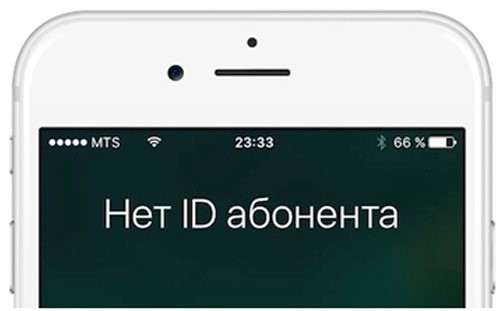
Щоб вам не заважали невідомі номери, їх можна заблокувати за допомогою вбудованих функцій IOS. Варто зауважити, що подібний спосіб блокування невідомих номерів пропускатиме дзвінки лише від контактів з телефонної книги. Якщо ваші друзі та родичі часто дзвонять вам з нових телефонів, краще не використовуйте цей метод, інакше пропустіть важливий виклик.
Блокування викликів IPhone від невідомого ID абонента ґрунтується на функції "Не турбувати". Виконайте вказівки, щоб активувати заборону невідомих дзвінків:
- Зайдіть у Налаштування IPhone і внизу натисніть на пункт "Не турбувати";
- У вікні активуйте повзунок поля «Вручну». Після цього у статус-барі з'явиться логотип місяця. Якщо його немає – перезавантажте телефон та ще раз перевірте увімкнення функції;
- В результаті включення опції смартфон більше не видаватиме жодних звукові сигнали. Щоб настроїти заборону невідомих номерів, у вікні налаштування режиму «Не турбувати» натисніть «Інші дзвінки»;

- У новому вікні з'являться два поля. Виберіть «Від обраних». Таким чином, ви зможете отримувати вхідні дзвінки лише від вибраних контактів (номер абонента телефонної книги має бути доданий до списку вибраних контактів). Дзвінки від інших номерів не відображатимуться;
- Якщо Ви бажаєте дозволити дзвінок для певної групи номерів телефонної книги, в установках виберіть «Всі контакти» або клацніть назву групи номерів. Таким чином, ви зможете отримувати вхідні дзвінки від усіх знайомих номерів або лише від певної кількості абонентів.
Пам'ятайте, перш ніж використовувати заборону невідомих дзвінків, потрібно бути впевненим, що ви не пропустите важливий дзвінок з роботи або від близьких. Переглянути виклики, що надійшли, буде неможливо, а значить передзвонити ви теж не зможете. Також, включена опція «Не турбувати» заглушає не лише дзвінки, а й будь-які звукові повідомленнята повідомлення месенджерів.
Іноді у нас виникає необхідність блокування номера певного абонента. Це можуть бути контакти по колишній роботі, набридливі клієнти, котрі безсоромно дзвонять у будь-який час доби або нав'язливі мережевики — розповсюджувачі.
Але насправді вирішити проблему небажаних дзвінків дуже просто. Для цього успішно застосовується блокування номера. Є вона і смартфонах Apple. Користуватись нею легко, все зводиться до створення власного чорного списку.
Варіанти блокування дзвінків
В айфоні передбачено кілька способів внесення абонентів до «чорного списку». Найпростіший варіант – через рідну вкладку "Телефон". Для цього в розділі недавніх дзвінків знайдіть номер абонента, якого хочете блокувати, та натисніть піктограму — . У списку виберіть «Заблокувати контакт». Цей спосіб використовується переважно тоді, коли людини немає в списку ваших контактів, але в принципі можна додати будь-якого, хто недавно дзвонив. 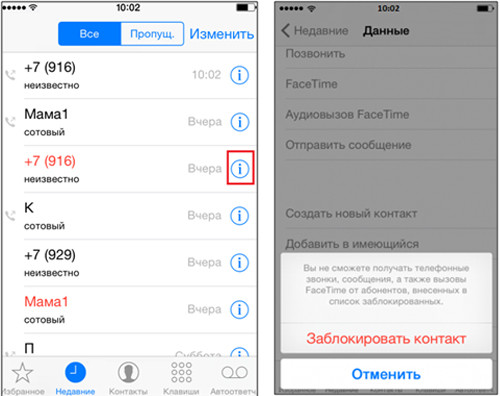 Все, після цього людина так само зможе продовжувати вам телефонувати, але вхідні виклики на ваш айфон надходити не будуть. При цьому сам заблокований не знатиме, що виклик не проходить. Він чутиме звичайні гудки, думаючи, що Ви просто зайняті і не берете трубку.
Все, після цього людина так само зможе продовжувати вам телефонувати, але вхідні виклики на ваш айфон надходити не будуть. При цьому сам заблокований не знатиме, що виклик не проходить. Він чутиме звичайні гудки, думаючи, що Ви просто зайняті і не берете трубку.
Переглянути заблоковані контакти можна в налаштуваннях у розділі «Телефон». Перейдіть до потрібного пункту — «Заблоковані», після її натискання випаде перелік абонентів із чорного списку. 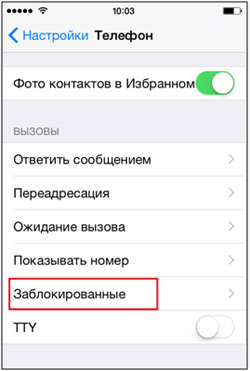 Тут можна як анулювати блокування, натиснувши на значок (розташований праворуч, вгорі), так і додати номер чергового неугодного абонента - тобто. це другий спосіб встановлення заборони небажаних дзвінків.
Тут можна як анулювати блокування, натиснувши на значок (розташований праворуч, вгорі), так і додати номер чергового неугодного абонента - тобто. це другий спосіб встановлення заборони небажаних дзвінків.
І третій варіант блокування через меню «Контакти». Знайдіть у своїй телефонній книзіномер потрібного абонента, натисніть та виберіть «Заблокувати». 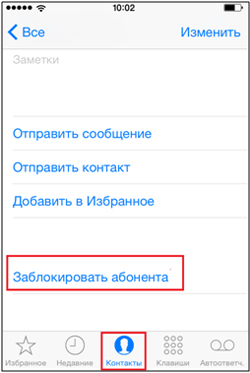
У всіх трьох випадках блокування крім дзвінків від вибраного контакту також не надходитимуть повідомлення та відеодзвінки Facetime.
Тимчасове блокування вхідних
Якщо Вам потрібно заблокувати всі вхідні дзвінки лише в визначений час(наприклад, вночі або під час наради) можна активувати режим "Не турбувати". При цьому можна вимкнути вхідні дзвінки від усіх, або дозволити доступ лише обраним абонентам (або їхнім групам – членам сім'ї, друзям, співробітникам тощо).
Активується цей сервіс у налаштуваннях, в однойменній вкладці. Можна встановити часовий інтервал дії даного режиму. Після закінчення айфон сам переходить у стан звичайного прийому викликів. Допускається також повідомлення про вхідне, якщо виклик повторюється кілька разів протягом трьох хвилин. 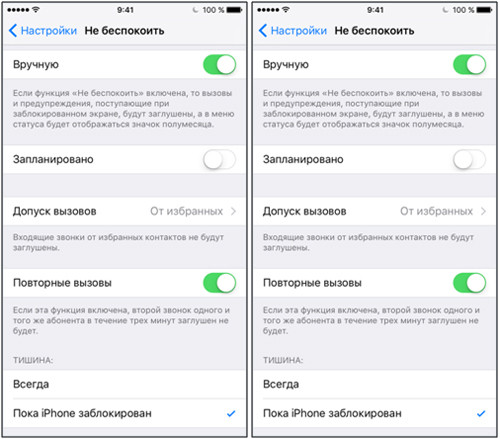 Під час активації в рядку стану на айфоні з'являється значок з півмісяцем. При цьому будь-які дзвінки, повідомлення (повідомлення) надходитимуть безшумно.
Під час активації в рядку стану на айфоні з'являється значок з півмісяцем. При цьому будь-які дзвінки, повідомлення (повідомлення) надходитимуть безшумно. 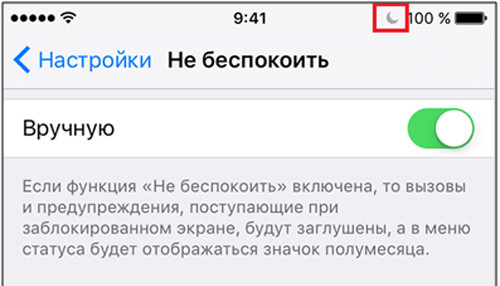 Цей режим можна швидко активувати або вимкнути, натиснувши півмісяць у пункті керування. Головне не забудьте встановити потрібні налаштування.
Цей режим можна швидко активувати або вимкнути, натиснувши півмісяць у пункті керування. Головне не забудьте встановити потрібні налаштування. 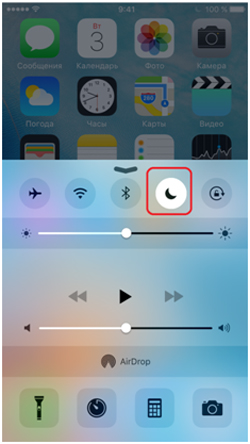
Заборона дзвінків із невизначених номерів
Складніші справи, якщо набридає прихований контакт. Тут скоріше питання не в налаштуваннях самого айфона, як у можливостях вашого оператора зв'язку. Так багато хто з них або просто не підтримують цю функцію, або надають цю послугу на платній основі. У кожному конкретному випадку необхідно зв'язуватися і з'ясовувати цей момент безпосередньо у самого оператора.
Все, що Ви можете зробити самотужки – це перевести айфон в режим «Не турбувати», вказавши у списку контакти, яким дозволено дзвінок. Однак у цьому випадку Ви можете пропустити і важливий дзвінок від користувачів, яких поки що немає у списку ваших контактів, тому зручність методу дуже сумнівна.
Ще, як варіант, можна створити контакт із номером, що складається з одних нулів, назвавши його «Немає ID абонента» (тобто, як зазвичай такі вхідні визначаються системою айфона). І потім необхідно встановити на нього блокування, як описано вище. Іноді спрацьовує. 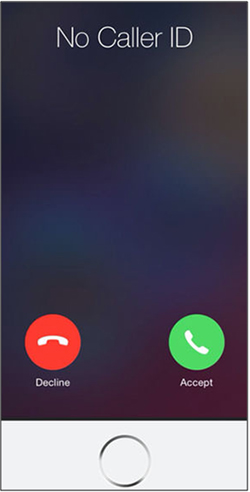 Також можна скористатися і сторонніми програмами- Блокувальниками. Наприклад, чудово себе зарекомендувала утиліта з промовистою назвою – iBlacklist. Вона представлена в магазині iTunes, де коштує майже 5 доларів.
Також можна скористатися і сторонніми програмами- Блокувальниками. Наприклад, чудово себе зарекомендувала утиліта з промовистою назвою – iBlacklist. Вона представлена в магазині iTunes, де коштує майже 5 доларів.  Додаток успішно випробуваний у роботі з усіма останніми версіямипрошивок у айфоні, минулих років випуску. Воно визначає та блокує дзвінки (повідомлення) рекламного характеру, дозволяє групувати та відсіювати непотрібні контакти, полегшує пошук абонентів.
Додаток успішно випробуваний у роботі з усіма останніми версіямипрошивок у айфоні, минулих років випуску. Воно визначає та блокує дзвінки (повідомлення) рекламного характеру, дозволяє групувати та відсіювати непотрібні контакти, полегшує пошук абонентів. 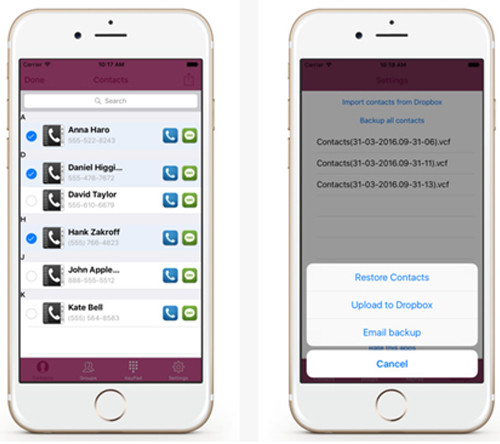 Але знову ж таки, можливості програми багато в чому залежать від оператора зв'язку, і ця функція не завжди може бути доступна у вашому регіоні. Рекомендуємо уточнити цей момент у вашого мобільного оператораперед покупкою даного менеджера.
Але знову ж таки, можливості програми багато в чому залежать від оператора зв'язку, і ця функція не завжди може бути доступна у вашому регіоні. Рекомендуємо уточнити цей момент у вашого мобільного оператораперед покупкою даного менеджера.
Блокування повідомлень та FaceTime
Крім блокування небажаних дзвінків можна заблокувати та отримання повідомлень з вибраного номера. Не секрет, що багато компаній розсилають повідомлення про знижки та пропозиції, при цьому не набридаючи дзвінками. І часто подібний спам у рази перевищує обсяги дійсно важливих повідомлень – вони просто губляться у загальному потоці. Однак і таке розсилання можна відключити.
Для цього, зайшовши в потрібну гілку розділу повідомлень, виберіть вкладку «Докладно», а потім натисніть . Перегорнувши список вниз — до пункту «Дані», клацніть на пропозицію «Заблокувати абонента».
Крім того, можна фільтрувати повідомлення, наприклад, встановити обмеження на вхідні номери, яких немає у списку контактів користувача. Вони автоматично складуватимуть у підрозділі невідомих відправників, звідки їх можна видалити, навіть не переглядаючи. 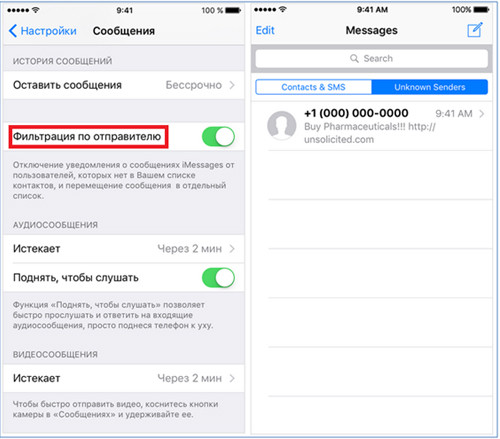 У такий же спосіб блокуються і виклики FaceTime. Тільки в налаштуваннях вибирається відповідний пункт та телефон ( електронна адреса) абонентів, із якими Ви спілкуватися не хочете.
У такий же спосіб блокуються і виклики FaceTime. Тільки в налаштуваннях вибирається відповідний пункт та телефон ( електронна адреса) абонентів, із якими Ви спілкуватися не хочете.
Щоб переглянути «чорний список» — за аналогією зі дзвінками, перейдіть до налаштувань, потім — у меню повідомлень виберіть вкладку «Заблоковані». Тут можна й редагувати склад заблокованих. 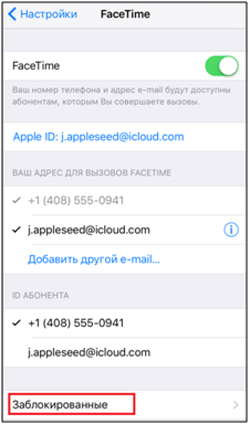 Як бачимо, Apple дбає про комфорт своїх користувачів. Ви можете вибрати найбільш підходящий на даний момент режим блокування, щоб не спантеличуватися відповідями на небажані дзвінки.
Як бачимо, Apple дбає про комфорт своїх користувачів. Ви можете вибрати найбільш підходящий на даний момент режим блокування, щоб не спантеличуватися відповідями на небажані дзвінки.
У цій статті я зібрав питання, що часто ставляться по додатку “Телефон” на iPhone і дав на них відповіді. Стаття буде корисна новачкам, які недавно отримали техніку на iOS і вже старим користувачам (раптом чогось не знали).
Як на айфоні заблокувати контакт
Як заблокувати номер на айфоні, щоб заблокований абонент не міг додзвонитися до вас? Дуже просто - зайдіть у сам контакт, як показано на картинках і скрольте в самий низ. Там ви побачите текст Заблокувати абонента. Натискаєте, підтверджуєте все. Цей абонент більше не зможе додзвонитись або надіслати смс. Йому будуть або нескінченні гудки, або переадресація. Тепер ви знаєте як на айфоні заблокувати невідомий номер.
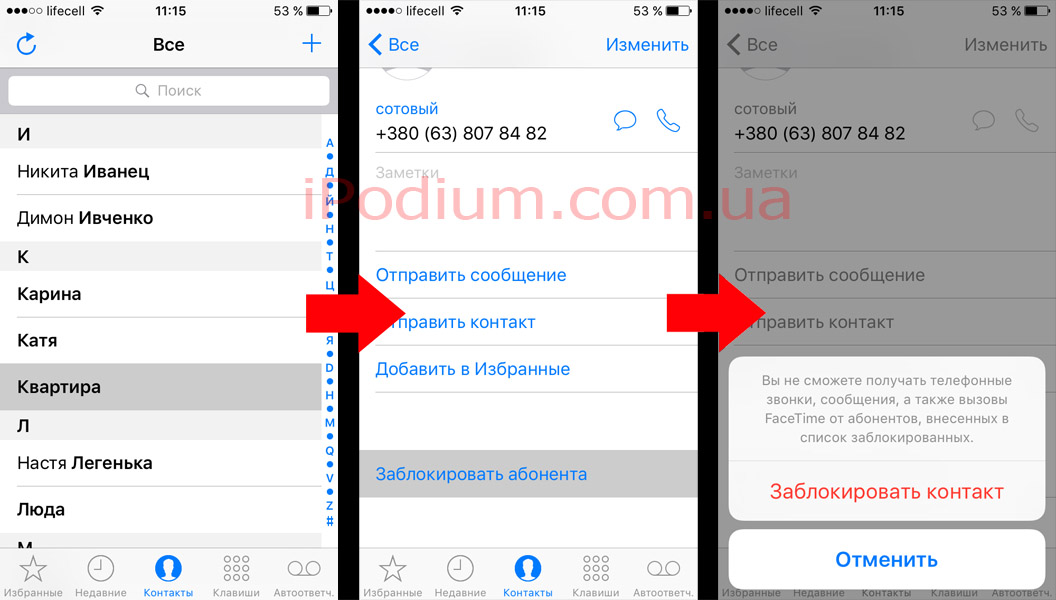
Якщо вам потрібно заблокувати приховані, невідомі номери на айфоні, перейдіть в контакт через вкладку “Недавні дзвінки” програми “Телефон” і внизу натисніть на Заблокувати абонента. Після чого вам більше не докучатимуть цей невідомий номер.
Щоб знайти заблокований номер айфону, потрібно зайти в Установки > Телефон > Заблоковані, і перед вами відкриється список заблокованих номерів на айфоні. Тут же можна не тільки подивитися заблоковані контакти, але й додати нові. Це другий спосіб, як заблокувати контакт на айфоні.
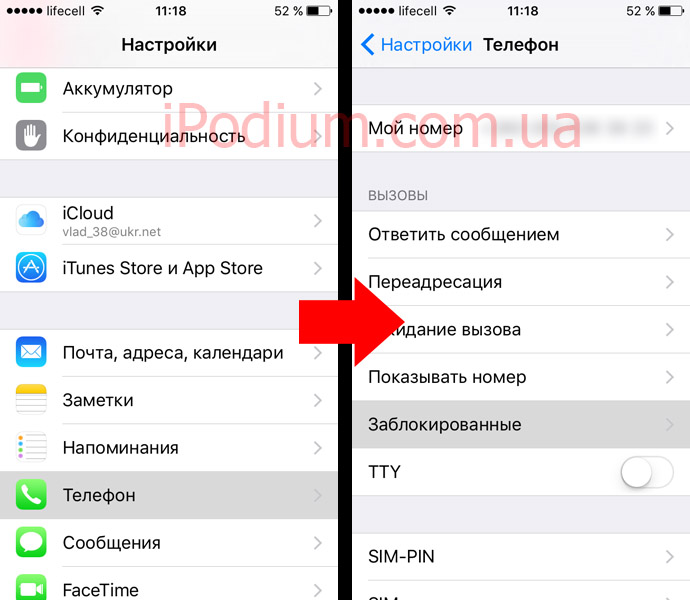
Таким чином, можна дізнатися, які номери заблоковані на айфоні, можна виключити номер, або додати до чорного списку.
Мало хто знає, як видалити всі номери з айфона, оскільки прямої функції немає, потрібно користуватися хитрістю, про яку не всі знають.
Тумблер включений
Щоб видалити всі номери, необхідно зайти в Установки > iCloud і якщо тумблер на Контактах увімкнено, то його треба вимкнути. Вам запропонують "Залишити" або "Видалити" об'єкти (контакти) - вам необхідно вибрати "Видалити", якщо ви хочете видалити всі контакти.
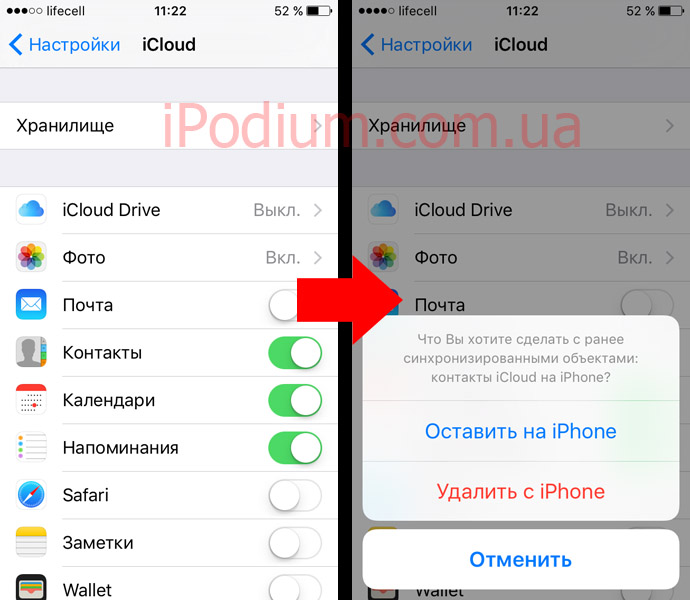
Тумблер вимкнено
Якщо тумблер уже вимкнено, його потрібно включити, а потім вимкнути, щоб з'явилося вікно, де запропонують видалити контакти. Але інтернет краще вирубати, щоб при включенні тумблера на Контактах ви не коннектилися з iCloud. Якщо у вас в айклауд є якісь контакти, вони перенесуться на айфон, а навіщо вам це треба. Тож без інтернету робіть цей пункт. Ось ви вмикаєте тумблер і вискакуєте віконце, де пропонується "Об'єднати" - натискаєте "Об'єднати" і далі виконуєте пункт 1.
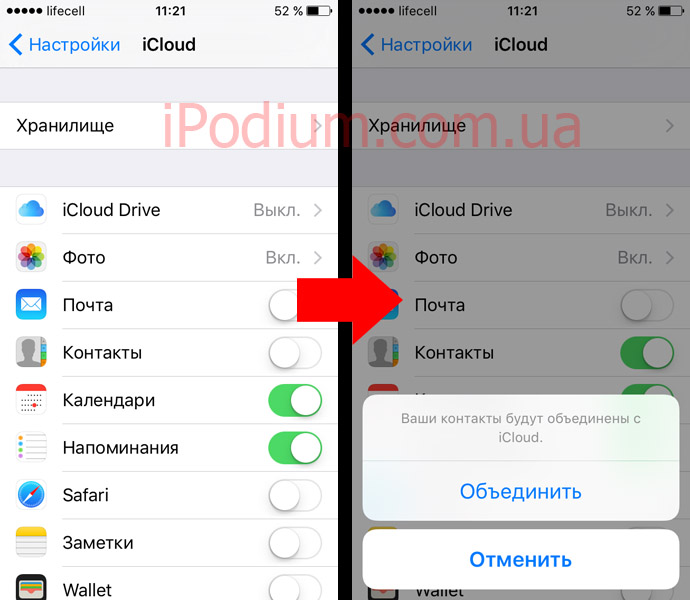
Як відновити віддалені контакти на айфоні
Існує кілька способів, але я опишу лише 2.
Спосіб 1
Ви можете відновити віддалені контактина айфоні з допомогою iTunesякщо ви, звичайно, робили бекап-копії свого пристрою. Якщо не робили, цей спосіб вам не допоможе, тому що відновлювати контакти ми будемо зі збереженої копії даних пристрою. А якщо копії немає, то й відновлювати нема з чого.
Отже, щоб відновити віддалені номерина айфоні за допомогою iTunes, необхідно підключити iPhone до комп'ютера, запустити iTunes, клікнути в програмі на свій пристрій, наприклад, якщо у вас iPhone 5, то так і буде написано - клікаєте і переходите в меню цього девайсу. Далі вмикаєте вкладку "Огляд". І клацаємо по кнопці "Відновити з копії". Перед відновленням обов'язково вимкніть функцію “Знайти iPhone”. Після відновлення, у вас будуть стояти всі налаштування, які були збережені раніше в цій бекап-копії, тобто. все нове, що змінювали після створення копії, скинеться до налаштувань бекап-копії. Всі номери та контакти відновлятьсята історія дзвінків.
Спосіб 2
Цей спосіб є найзручнішим і найлегшим, але є один нюанс – якщо у вас включена синхронізація контактів з iCloud (див. зображення) і в той момент, коли контакт був видалений був включений інтернет, тоді відновити номер не вийде, тому що, коли ви видалили контакт на iPhone, відбулася синхронізація телефону з iCloud через інтернет і там на хмарі, в адресній книзі, теж вийти цей контакт.
Тепер дві умови: або у вас увімкнена синхронізація контактів з iCloud, або відключена. Зараз я розповім що робити в тому й тому випадку. Цю “синхронізацію контактів з iCloud” можна знайти у Налаштування > iCloud > Контакти.
Якщо у вас увімкнена синхронізація контактів з iCloud, тоді її треба вимкнути. Як тільки натиснете на тумблер, щоб відключити – з'явиться питання: “Що Ви хочете зробити з раніше синхронізованими об'єктами: контакти iCloud на iPhone?”
Вам потрібно вибрати пункт "Залишити на iPhone". Так, ми вимкнули синхронізацію контактів із iCloud, а тепер, включаємо інтернет та синхронізацію контактів із iCloud. Відобразиться повідомлення: “Ваші контакти будуть об'єднані з iCloud”, вибираєте єдиний пункт “Об'єднати”.
Після чого контакти, які збережені у вашій хмарі iCloud переїдуть на ваш айфон і в тому числі з'являться віддалені контакти та номери.
Переадресація на iPhone включається одним тапом. Перейдіть до Установки > Телефон > Переадресація та увімкніть перемикач. Вам відразу ж, після включення, запропонують ввести номер, на який воно переадресовуватиме телефонуючих.
![]()
Як на айфоні переглянути свій номер
У “Налаштуваннях”, у розділі “Телефон” у верхній частині або у програмі Телефон >> Контактиу самому верху, можна переглянути свій номер телефону.
Щоб видалити набраний номер на айфоні, який ви, припустимо ввели не правильно або передумали дзвонити можна натискаючи на кнопку backspaceрозташовану праворуч у рядку введення номера.
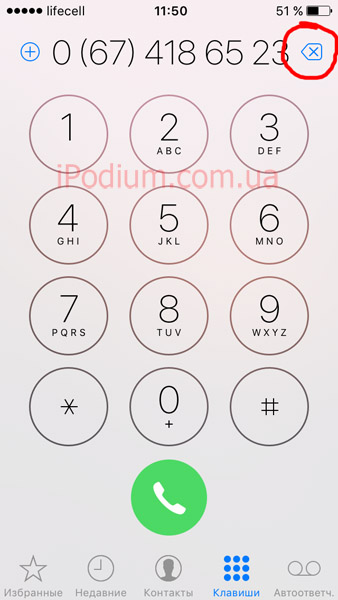
Як скинути дзвінок на айфоні
Якщо вам дзвонять, а ви не знаєте, як скинути виклик на айфон – не біда! Натисніть двічі кнопку блокування (Power) під час дзвінка та дзвінок скинеться, а дзвонить буде чути швидкі гудки, або “Абонент зайнятий”, залежно від оператора.
Якщо натиснути один раз кнопку блокування під час дзвінка – заглушіть звук, але дзвінок продовжить надходити. Все дуже просто.
Тебе дістав телефоном хлопець чи подруга? Чи турбує банк-кредитор чи страхова компанія? Постійно розігрує пранкер або невідомий абонент? Давайте припинимо це та знайдемо рішення! Найкраще заблокувати всіх їх, правда? Коли б вони не дзвонили, щоразу настирливі абоненти почують лише один гудок і з'єднання буде обірвано. Нехай мучаться у здогадах, а ти навіть нічого не знатимеш про неприємний дзвінок.
Як же заблокувати вхідний номер, дзвінок або SMS на вашому улюбленому iPhone? Сьогодні ми вам розповімо все, що для цього потрібно зробити на американському смартфоні.
Інструкція
Ця інструкція допоможе лише тим користувачам, які зробили на своєму iPhone таку хакерську операцію, як джейлбрейк (Jailbreak) або купили вже зламаний смартфон.
- Відкрийте сайт альтернативного програмної програми Cydia (у вас вже має бути встановлений цей графічний інтерфейсна iPhone, що забезпечує доступ до файловій системі iOS).
- На головній сторінціресурсу ви побачите кнопку-посилання на сторінку додаткових програмних пакетів Featured Packages. Тапніть по ній.
- Серед програмних продуктів, підтриманих спонсорами "Sponsoring products", знайдіть програму з назвою "iBlacklist". Тапніть за посиланням.
- Далі натисніть кнопку установки «Install», розташовану у верхньому правому куті, а потім натисніть кнопку підтвердження установки «Confirm».
- Як тільки програма буде встановлена, відкрийте її та активуйте її, встановивши перемикач «Enabled» у положення «On».
- Тепер топніть по значку Blacklist, і виберіть або створення нового чорного списку, або клацніть по закладці загального списку General BL.
- У відкритому вікні натисніть значок «+» у верхньому правому куті.
- Далі ви будете перенесені до новий екран, де ви зможете додати до чорного списку номер із книги контактів Contacts, або історії недавніх дзвінків Recent Calls або Recent SMS. Більше того, тут ви можете вказати, що блокувати - дзвінки, СМС-ки або обидва види зв'язку. Ще можна ввести шаблонну фразу типу «Я зайнятий», яка надсилатиметься у відповідь на небажане повідомлення. Крім того можна перенаправити дзвінок на обслуговування голосової пошти, згенерувати для абонента сигнал «зайнято», «вільно» або покласти трубку.
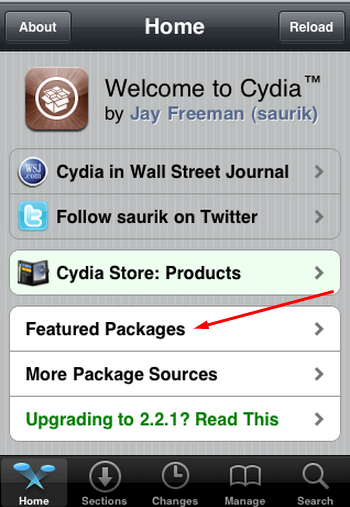
Якщо на телефон надійде небажаний дзвінокабо повідомлення, біля індикатора заряду акумулятора з'явиться відповідний значок. Після цього ви можете відкрити iBlacklist та закладку View History для перегляду заблокованого телефонного номера.
На цьому налаштування програми завершено. Набридливий товариш або клієнт буде заблокований і не зможе вас більше потурбувати! Сподіваємось, з
нашою допомогою ви тепер чітко знаєте, як заблокувати вхідний номер на iPhone.










